打开3dmax软件,进入3dmax操作界面,如图所示;
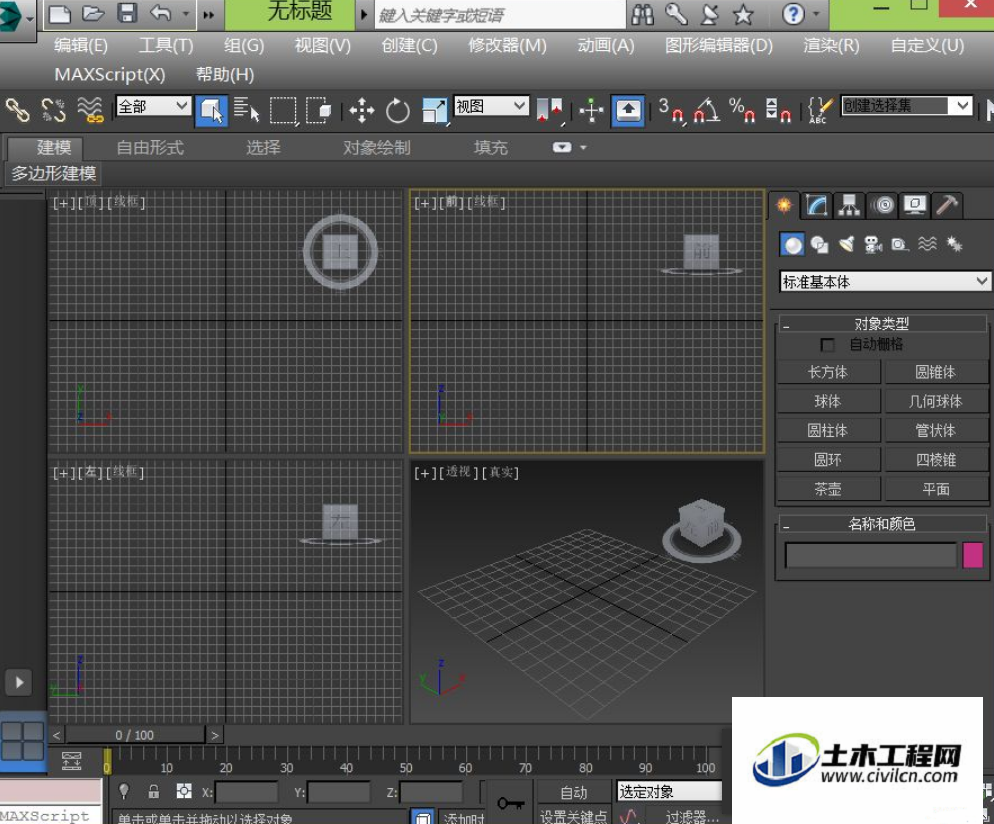
在界面右侧找到茶壶选项,如图所示:

选择茶壶选项,在透视图中创建茶壶模型,如图所示:

选择茶壶模型,在上面找到材质编辑器选项,如图所示:
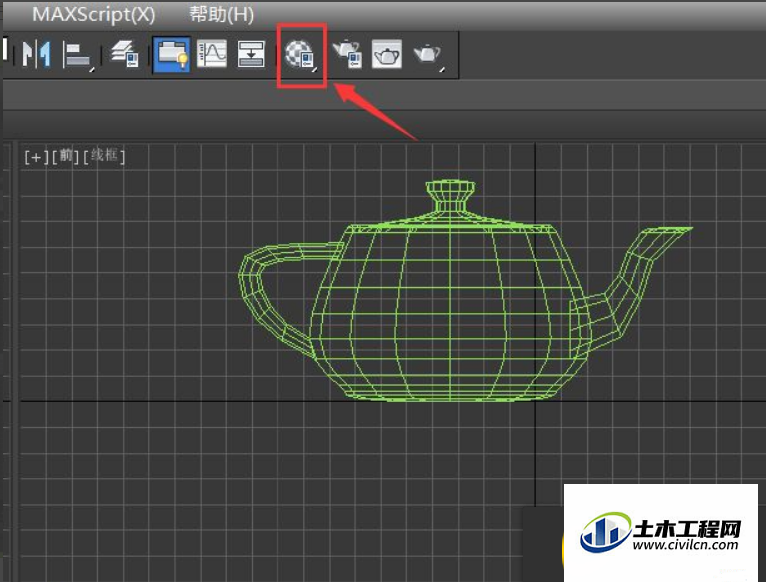
点击材质编辑器选项,在弹出的对话框中选择材质球,并在漫反射后找到选择框,如图所示;
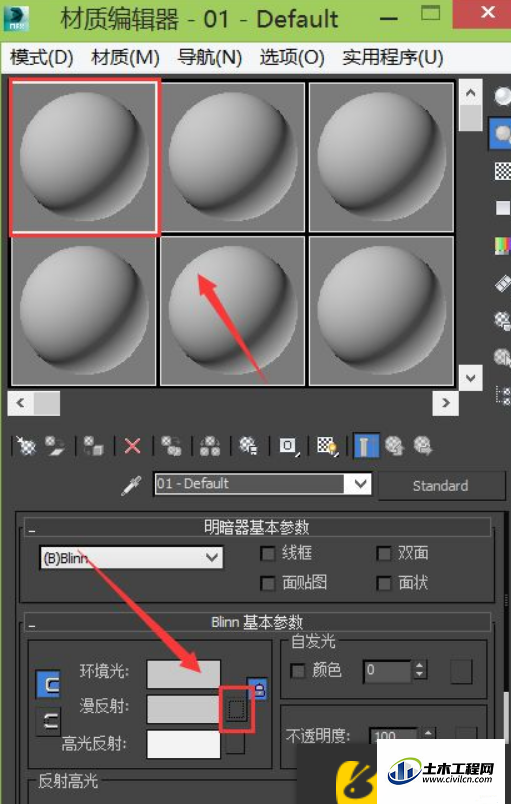
点击选择框在弹出对话框中找到混合选项,如图所示:
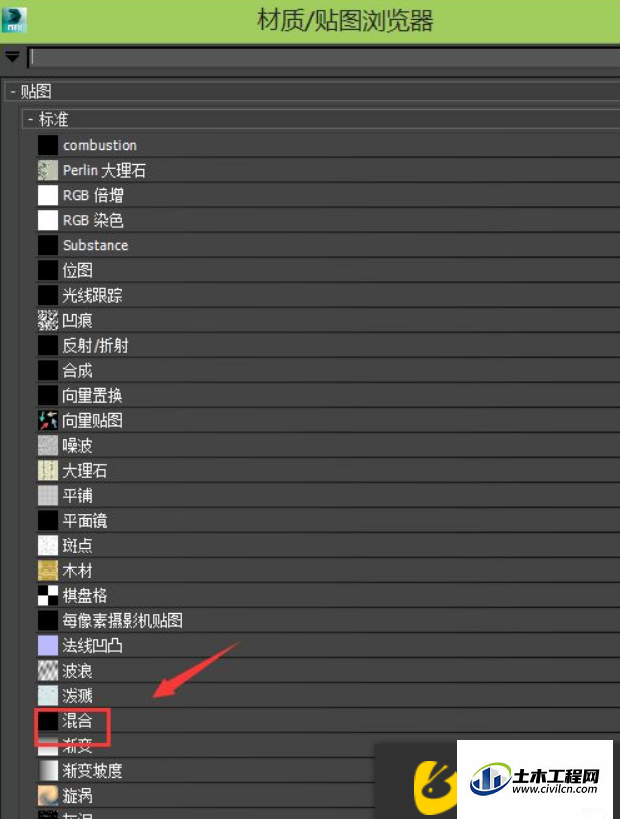
点击混合选项,返回上一级,然后找到颜色#1选项后的地图选择框,如图所示:
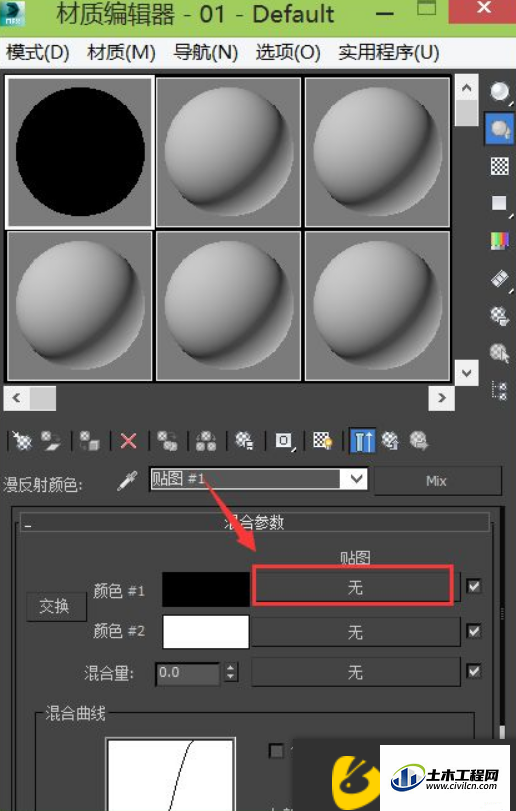
点击弹出对话框中的地图选项,点击地图选项,在弹出打开的地图对话框中找到我们的地图,如图所示:
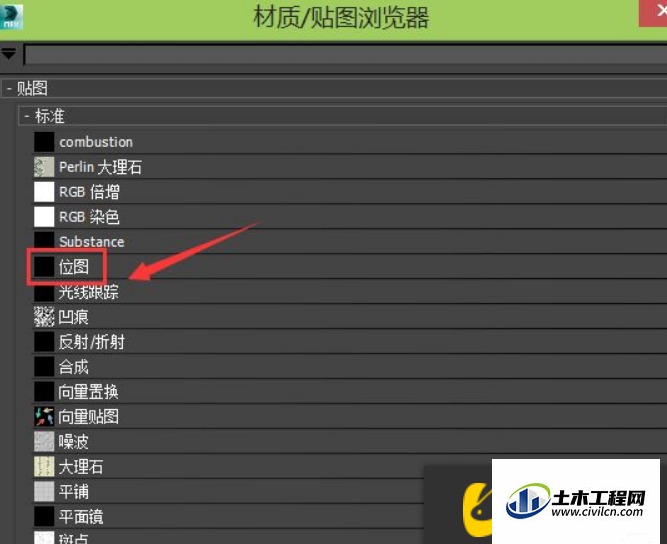
找到颜色#2选项后的地图选择框,如图所示:
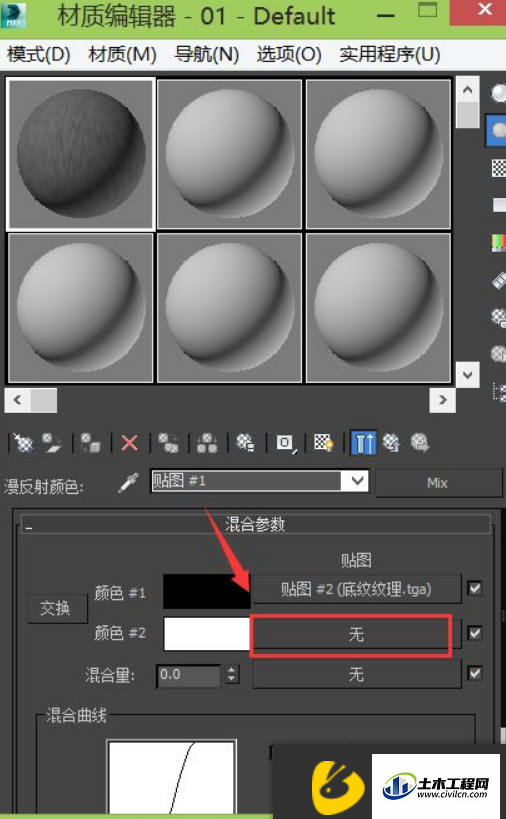
点击选择框在弹出对话框中找到位图选项,如图所示;
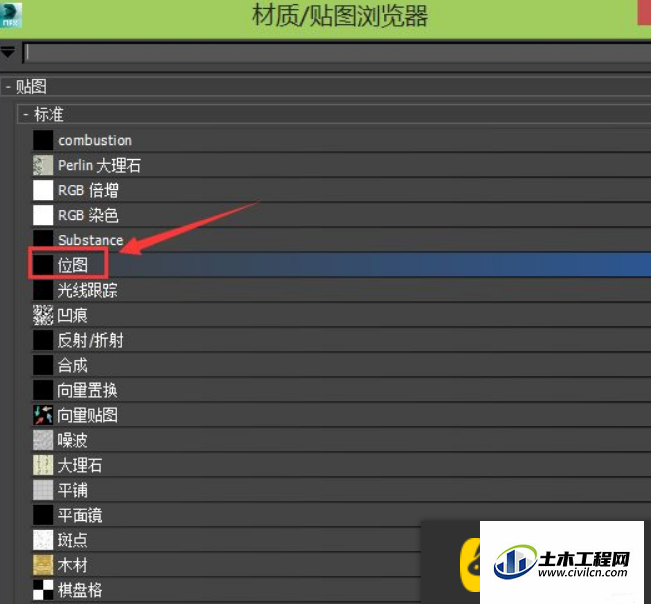
点击位图选项,在弹出的对话框中找到我们的地图,如图所示:
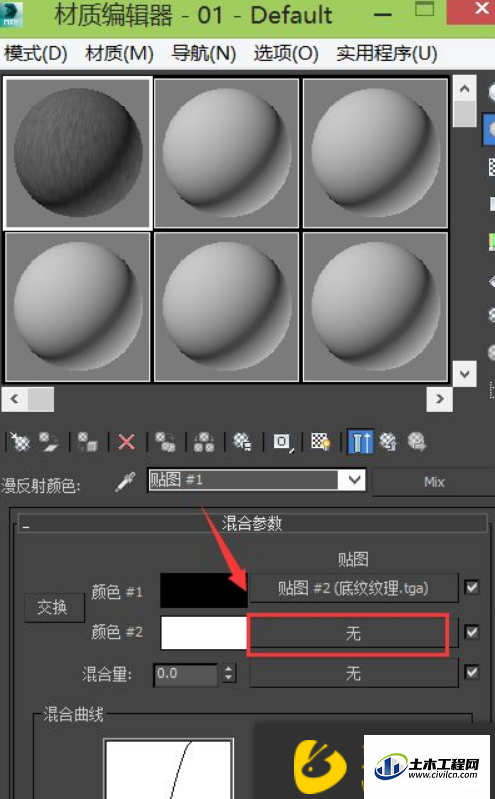
找到混合选项后的选择框,如图所示:
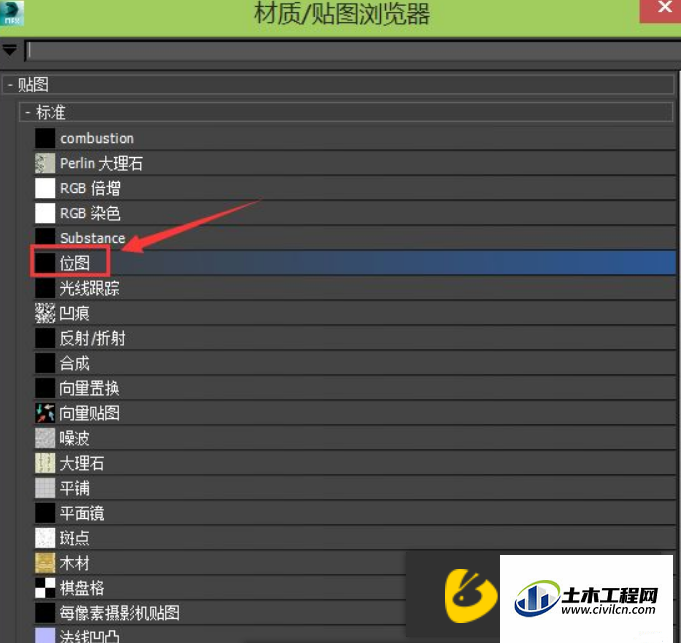
点击选择框,选择弹出对话框中的位图,如图所示:
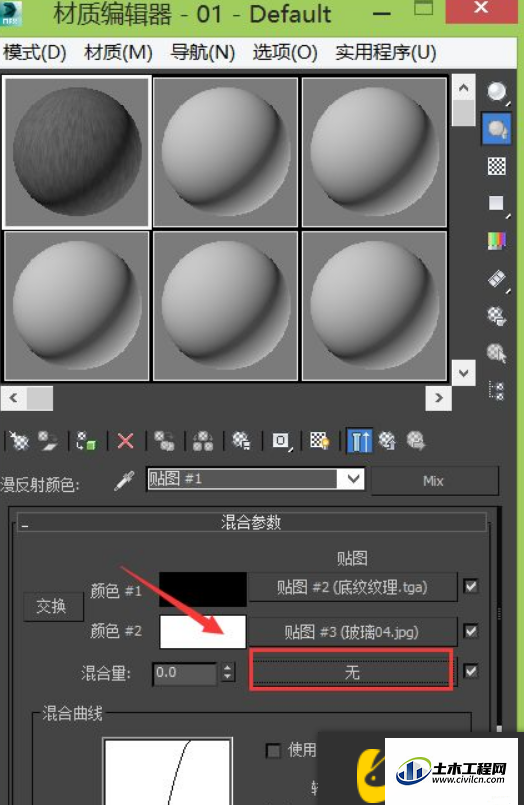
点击位图在弹出的对话框中找到我们需要的地图,如图所示。
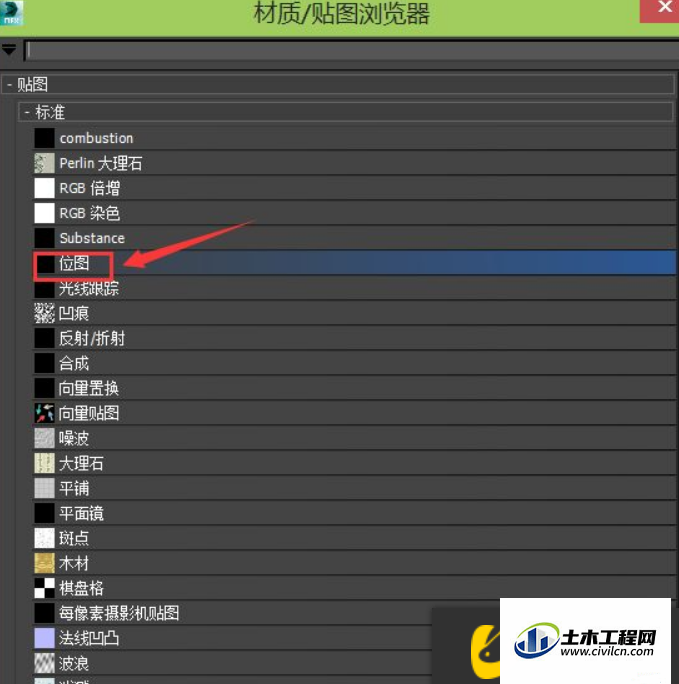
设置后,在菜单区找到渲染帧窗口,如图所示:

点击渲染真实窗口,可以看到我们在模型中添加混合贴图的效果。







